Hầu như tất cả chúng ta đều biết tầm quan trọng của Gmail trong thế giới ngày nay. Hôm nay MIUI.VN sẽ hướng dẫn bạn cách bật thông báo Gmail trên điện thoại và máy tính để bạn không bỏ lỡ bất kỳ thông tin quan trọng nào nhé!
Cách bật thông báo Gmail trên điện thoại Android
Bước 1: Mở ứng dụng Gmail trên điện thoại của bạn và nhấn vào biểu tượng ba dòng ngang ở góc trên bên trái màn hình để mở menu của Gmail.
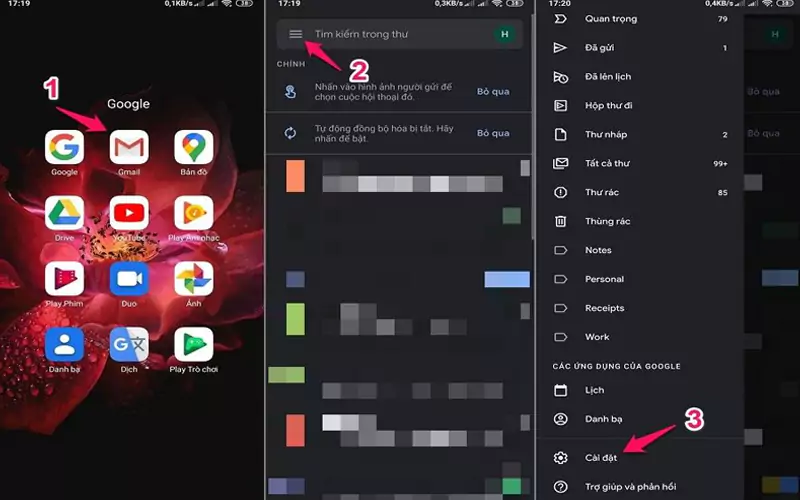
Bước 2: Bạn cuộn xuống và chọn “Cài đặt” và chọn tài khoản Gmail mà bạn muốn bật thông báo. Sau đó nhấn vào “Thông báo”.
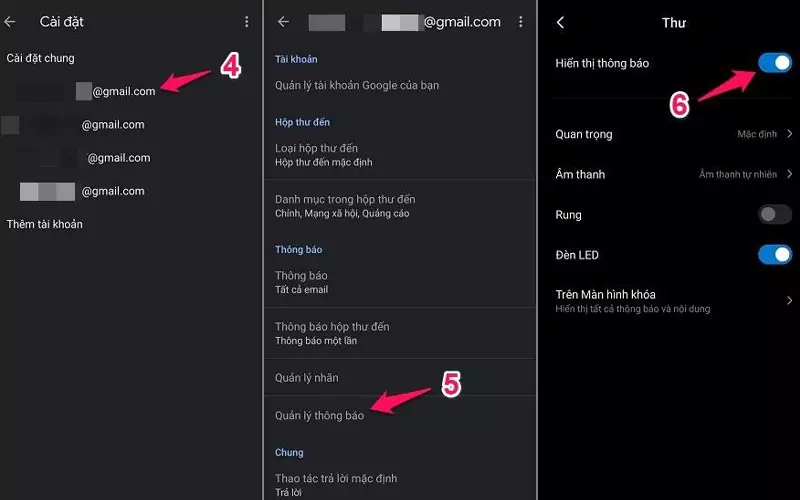
Bước 3: Bạn chọn “Tất cả email” để bật thông báo. Mỗi khi có email mới, thông báo sẽ hiện lên.
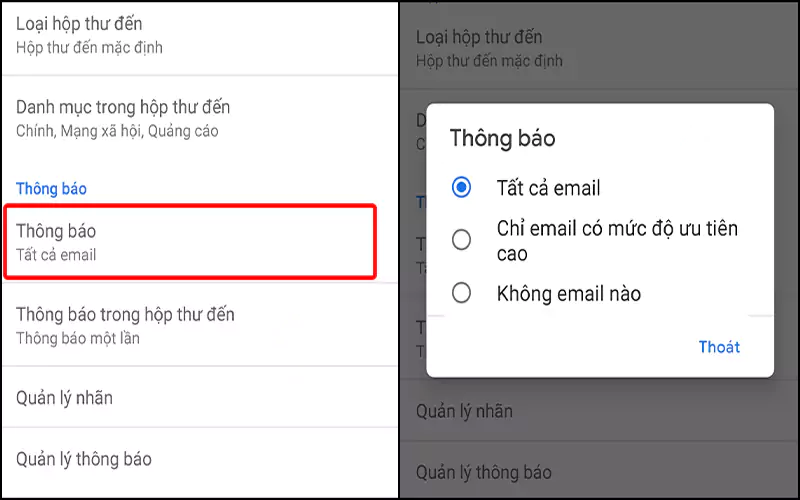
Cách bật thông báo Gmail trên iPhone, iPad
Cũng giống như các dòng điện thoại Android, cách bật thông báo Gmail trên iPhone, iPad như sau:
Bước 1: Truy cập vào ứng dụng “Gmail” nhấn vào ba dấu gạch ngang, cuộn xuống và chọn “Cài đặt”.
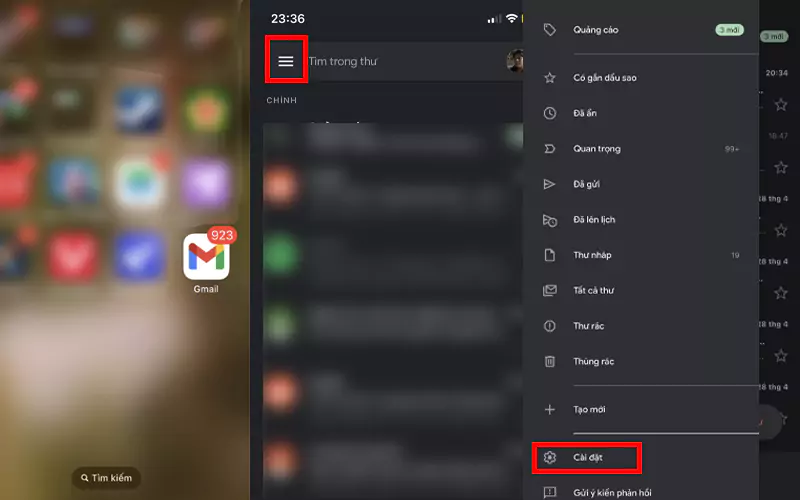
Bước 2: Nhấn chọn vào phần “Thông báo qua email” và tích vào ô “Tất cả thư mới”.
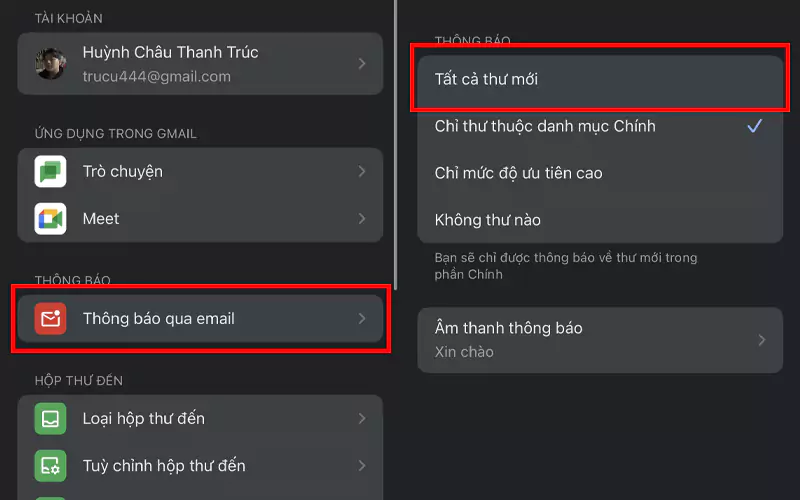
Cách bật thông báo Gmail trên màn hình desktop máy tính
Bước 1: Truy cập vào https://mail.google.com/mail/u/0/#settings và chọn phần “Thông báo trên màn hình (cho phép Gmail hiển thị thông báo bật lên trên màn hình của bạn khi có thông báo bằng email mới)”.
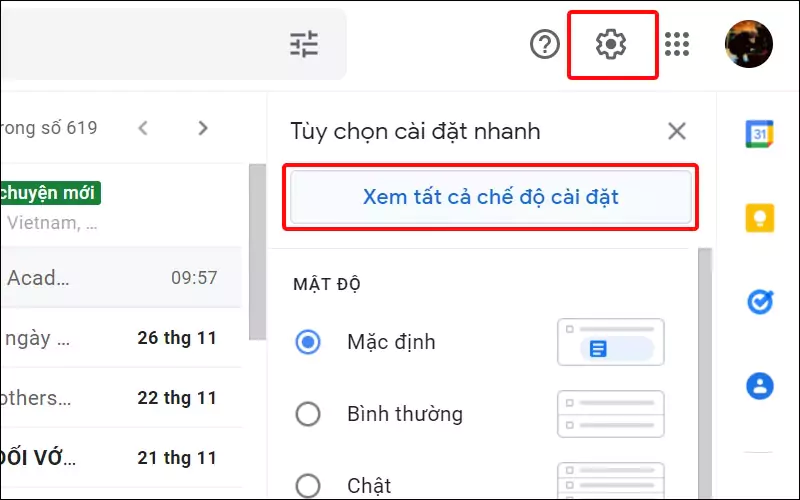
Bước 2: Nhấn chọn “Bật thông báo thư mới” và chọn âm thanh yêu thích của bạn. Sau đó, hãy chọn “Nhấp vào đây để bật các thông báo trên màn hình cho Gmail” và nhìn lên góc chọn “Allow for this site”.
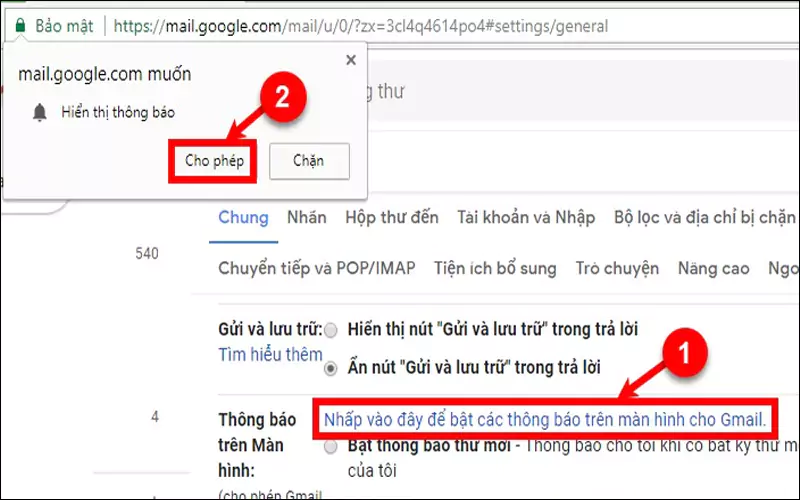
Bước 3: Kéo xuống nhấn vào “Lưu thay đổi” là sẽ hoàn tất.
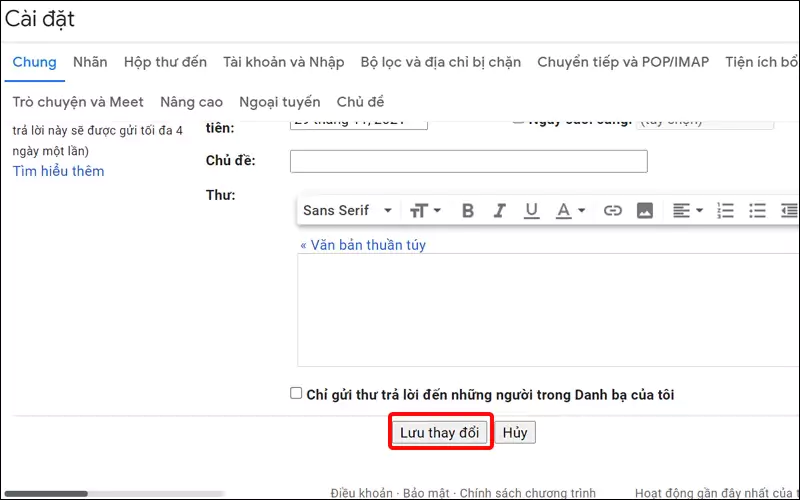
Giải đáp một số câu hỏi liên quan
Điện thoại Android đã bật nhưng không nhận được thông báo?
Nếu điện thoại Android của bạn đã bật thông báo Gmail nhưng vẫn không nhận được thông báo khi có email mới, có thể là do bạn chưa bật đồng bộ hóa Gmail. Lúc này hãy bật đồng bộ hóa lên và thử lại.
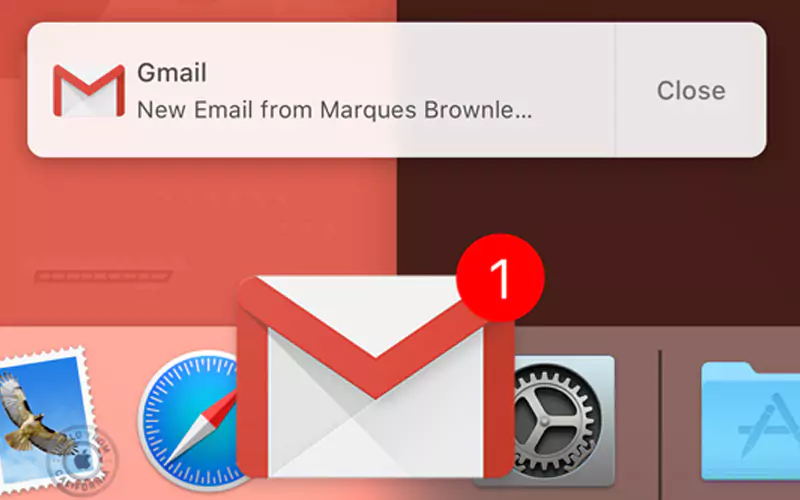
Tại sao vẫn không nhận được thông báo Gmail trên desktop?
Nếu bạn đã làm theo cách bật thông báo Gmail trên Desktop mà vẫn không hiện thông báo thì rất có thể bạn chưa xem kỹ bước 2. Lúc này hãy xem kỹ bước 2 để chấp nhận thông báo trên trình duyệt web của bạn.
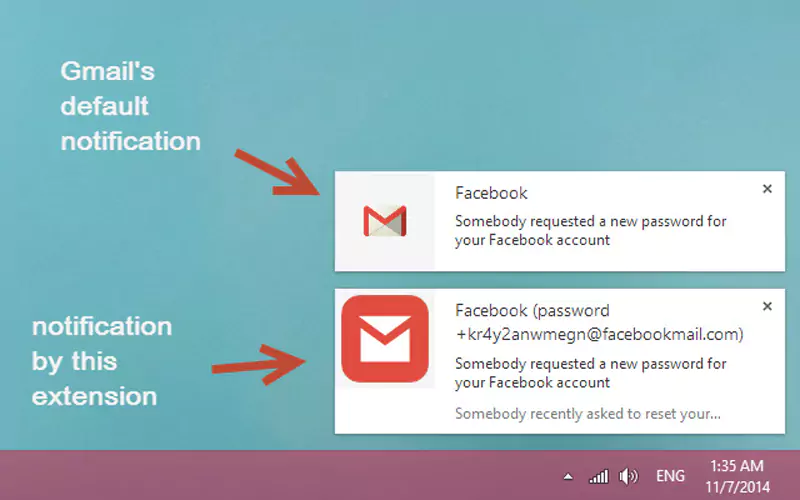
Làm thế nào để tắt thông báo Gmail?
Để tắt thông báo Gmail trên điện thoại hoặc máy tính của bạn, bạn chỉ cần làm theo các bước đã hướng dẫn Nhưng lúc này hãy chọn “Tắt thông báo thư” là được.
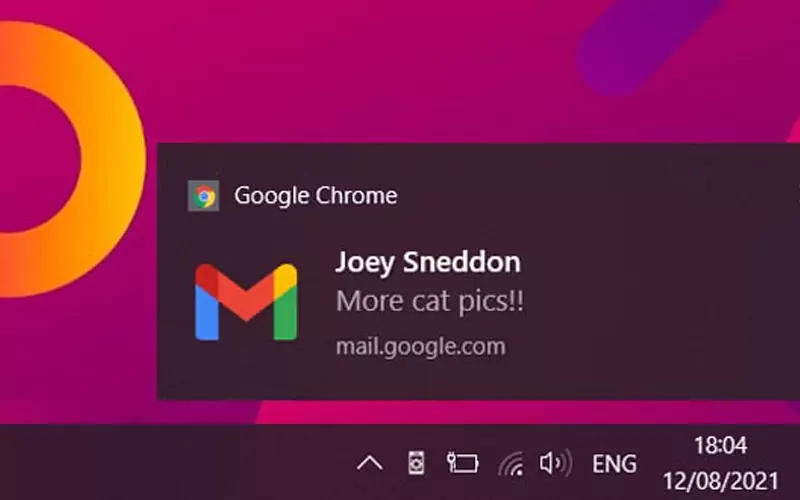
Xem thêm:
- Cách đồng bộ danh bạ iPhone lên Gmail và iCloud cực chi tiết
- Pin AA, pin AAA là gì, pin A A khác gì AAA?
- Các thao tác cơ bản về cách tạo thư mục trên Android
Bài viết này đã hướng dẫn bạn cách bật thông báo Gmail trên điện thoại và máy tính để bàn của bạn. Hãy cùng chờ đón bài viết đầy thú vị và hấp dẫn tiếp theo nhé!